分享Win10自定义开机启动项如何设置(win10自定义开机启动项文件夹)
科技数码佚名2023-02-18
|
Win10系统是现在很多用户都在使用的电脑操作系统,最近有用户询问Win10自定义开机启动项在哪设置,其实方法是很简单的,今天小编就为大家带来了Win10开机启动项的设置教程一起来看一下吧。 Win10自定义开机启动项的设置教程 操作步骤: 1、点击快捷键“win r”,打开运行窗口对话框。
2、在框内输入“msconfig”后点击,就会弹出 系统配置 对话框。
3、点击系统配置对话框上方的启动选项。
4、打开图框中任务管理器选项。
5、这时就会显示出所有的开机启动项,每一项的状态栏显示有是否启用。
|
- 上一篇
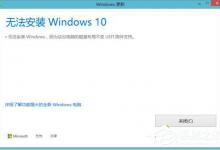
分享Win10无法安装(win10无法安装软件)
版本20h2出现无法安装Windows的情况,提示因为这台电脑的磁盘布局不受UEFI固件支持,如果硬盘分区表格式不是GPT,则会提示无法安装win10,关闭UEFI1、重启系统时按Del或F2进入BIOS设置;即可在MBR硬盘中安装win10系统。硬盘分区表改成GPT1、进入U盘启动盘PE系统;2、打开磁盘分区工具,将硬盘分区表转换成GPT格式;
- 下一篇
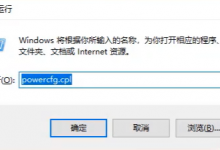
小编教你Win10键盘失灵如何修复(win10键盘失灵一键修复)
Win10键盘失灵如何修复?我们在使用电脑的时候会经常遇到各种的问题,最近有用户就遇到了Win10系统更新后的键盘失灵不能使用了,这是什么原因呢?小编觉得这是由于在更新系统或重装系统中系统的一些设置被重置了,下面小编为大家带来Win10键盘失灵时一键恢复的方法。有需要的快来看看吧!Win10键盘失灵一键修复方法1、首先

